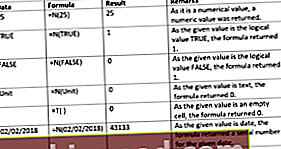Funktsioon REPT on liigitatud Exceli loogiliste funktsioonide funktsioonide loetelu finantsanalüütikute jaoks olulisematest Exceli funktsioonidest. See petulehekülg hõlmab 100 funktsiooni, mida on Exceli analüütikuna tundmine oluline. Funktsioon kordab märke etteantud arvu kordi.
Finantsanalüüsis Finantsaruannete analüüs Kuidas teha finantsaruannete analüüsi. See juhend õpetab teid läbi viima kasumiaruande, bilansi ja rahavoogude aruande finantsaruannete analüüsi, sealhulgas marginaalid, suhtarvud, kasv, likviidsus, finantsvõimendus, tootlus ja kasumlikkus. , saame funktsiooni REPT kasutada lahtri või padja väärtuste täitmiseks teatud pikkusega. Samuti võime funktsiooni abil ehitada histogramme, finantsmudelites tavaliselt kasutatavat diagrammi, teisendades väärtused otse teatud arvuks (korduvateks) tähemärkideks.
Valem
= REPT (tekst, arvu_ajad)
Funktsioon REPT kasutab järgmisi argumente:
- Tekst (nõutav argument) - seda teksti tahame korrata.
- Number_times (nõutav argument) - see on positiivne arv, mis määrab mitu korda teksti korrata.
Kuidas kasutada funktsiooni REPT Excelis?
Töölehe funktsioonina saab funktsiooni REPT sisestada valemi osana töölehe lahtrisse. Funktsiooni kasutamise mõistmiseks kaalume mõnda näidet:
Näide 1
Oletame, et meile antakse järgmised andmed:

Exceli tulemused on näidatud alloleval ekraanipildil:

Näide 2
Lihtsa lahtrisisese histogrammi loomiseks saame kasutada funktsiooni REPT põhinevat valemit. See võib olla kasulik, kui soovime vältida eraldi diagrammi loomise keerukust.
Kasutades alltoodud andmeid:

REPT-i abil saame korrata soovitud märke. Selles näites kasutasime funktsiooni CHAR tähemärgi väljastamiseks koodiga 110. Märgis, vormindatuna fondiga Wingdings, väljastab kindla ruudu. Kasutatav valem on:

Tulemused, mille saame kirjas Wingdings, on näidatud allpool:

Mõned märkused funktsiooni REPT kohta:
- #VÄÄRTUS! tõrge - ilmneb juhul, kui funktsiooni REPT tulemus on pikem kui 32 767 tähemärki.
- Kui number_times ei ole täisarv, kärbitakse seda.
- Kui arvu_arv on 0 (null), tagastab REPT tähe „” (tühi tekst).
Exceli näidisfaili allalaadimiseks klõpsake siin
Lisaressursid
Täname, et lugesite Finantsjuhendit oluliste Exceli funktsioonide kohta! Võttes aega nende funktsioonide õppimiseks ja juhtimiseks, kiirendate oluliselt oma finantsanalüüsi. Lisateabe saamiseks vaadake neid täiendavaid finantsressursse:
- Exceli funktsioonid rahanduse jaoks Excel for Finance Selles Exceli rahanduse juhendis õpetatakse kümmet parimat valemit ja funktsiooni, mida peate teadma, et olla suurepärane Exceli finantsanalüütik. Selles juhendis on näited, ekraanipildid ja üksikasjalikud juhised. Lõpuks laadige alla tasuta Exceli mall, mis sisaldab kõiki õpetuses käsitletud finantseerimisfunktsioone
- Täiustatud Exceli valemite kursus
- Exceli täiustatud valemid, mida peate teadma Exceli täpsemad funktsioonid, mida peate teadma. Õppige 10 parimat Exceli valemit, mida iga maailmatasemel finantsanalüütik kasutab regulaarselt. Need oskused parandavad teie arvutustabeli tööd igas karjääris
- Exceli otseteed arvutitele ja Macidele Exceli otseteed PC Mac Exceli otseteed - loetelu olulisematest ja levinumatest MS Exceli otseteedest PC- ja Mac-kasutajate, rahanduse, raamatupidamise kutsealade jaoks. Kiirklahvid kiirendavad teie modelleerimisoskusi ja säästavad aega. Õppige redigeerimist, vormindamist, navigeerimist, linti, spetsiaalset kleepimist, andmetöötlust, valemite ja lahtrite redigeerimist ning muid otseteid